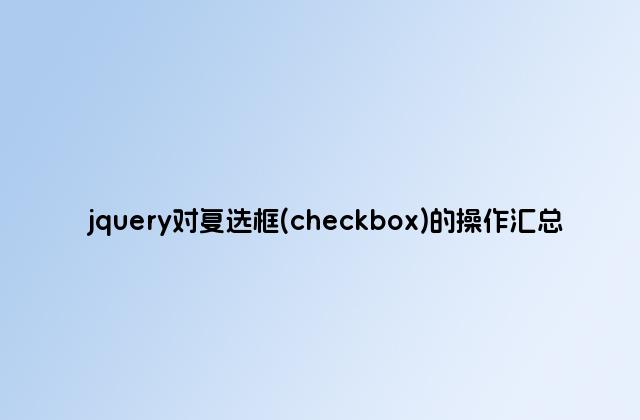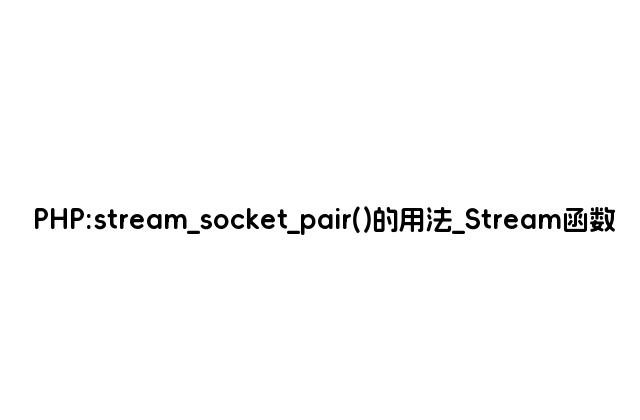excel数字打印时如何实现自动递增,绿夏技术导航根据你的问题回答如下:

如果您需要在Excel中分别按照一定规律来自动递增数字的话,可以使用快速填充或公式来实现这个目标。具体步骤如下:
方法一:使用快速填充
1. 在单元格中键入一个起始值,例如,在A1单元格中键入数字“1”;
2. 双击该单元格中的数值或右下角的方块(称为“填充手柄”)以选择它;
3. 按住鼠标左键向下拖动该手柄,使需要填充的单元格区域全部被选中;
4. 松开鼠标左键,Excel将为你递增这些选中单元格的数值。
方法二:使用公式
1. 在A1单元格键入一个起始值(例如“1”);
2. 在下一个单元格A2中,输入公式 “=A1+1”;
3. 拖动该单元格中的填充手柄, 将公式应用到您需要自动递增的单元格中。
如果您使用在线版本 or Google运算表(即类似于Excel的电子表格程序),请记住将公式中的“A1”更改为您自己的单元格分配。此公式可按您想要的形式进行修改。
在以上方法的掌握之后,在您需要自动递增的数字之前添加序列字符,比如“号”, 可以用下面这个方法终极使用:
1.填写序列起始位置(如:第1行),“1”后含“号”
2.“Shift”+“Ctrl”+“Down”打选光标到省略号处
3.Menu分别选择 索引表 -> 单元格格式 选中数字下方文本框2
4. 将内容的格式文字更改为“数字”,Kindone条件设为:“2位数,缺少前导零”(3位数填“3”,依此类推)
5. 再次输入下文,并复制其格式
6. 双击以下行Excel会根据关联列数字交替字母检印即完成
上面就是关于excel数字打印时如何实现自动递增的回答,别忘了点赞评论哦!